随着智能手机的普及,手机QQ成为了我们日常生活中不可或缺的社交工具之一,而在使用手机QQ过程中,离线文件的发送和分享也成为了我们常遇到的问题之一。该如何发送QQ离线文件呢?又该如何将离线文件分享给好友呢?本文将为大家详细介绍手机QQ离线文件的发送和分享方法,帮助大家更好地利用手机QQ进行文件传输和分享。无论是工作中的文档还是生活中的照片、视频,手机QQ的离线文件功能将为我们的社交和交流带来更多的便利和快捷。
QQ离线文件怎么分享给好友
操作方法:
1.成功登录电脑QQ后,在我的好友里面找到要发送离线文件的好友。如下图所示。
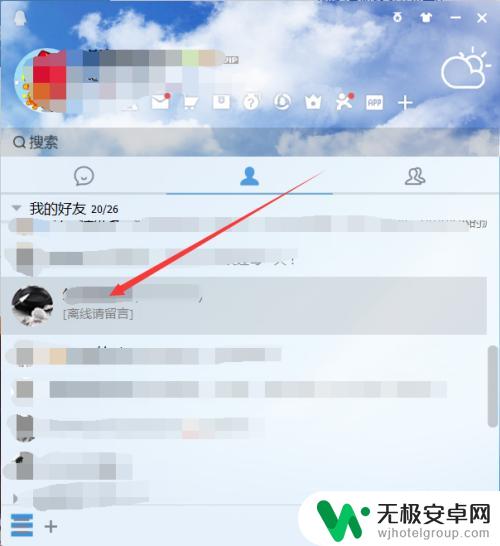
2.双击打开要发送离线文件好友的聊天对话框,然后点击上面的【传送文件】图标。如下图所示。
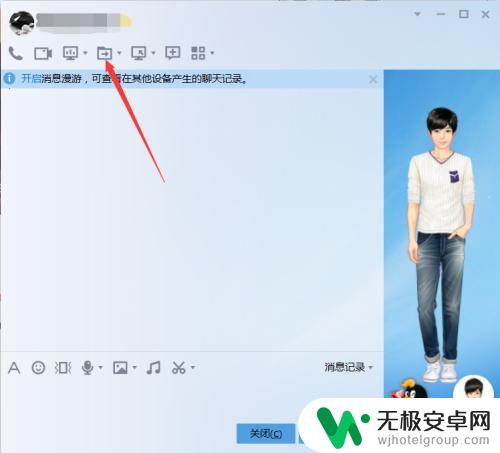
3.再点击下拉菜单里的【发送离线文件】选项,如下图所示。
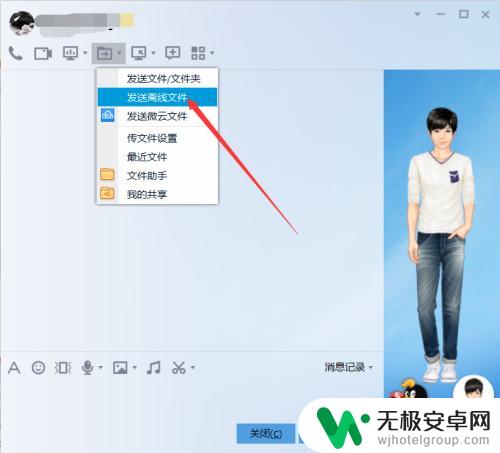
4.在QQ离线文件打开的对话框里选择要发送的文件,然后点击打开。如下图所示。
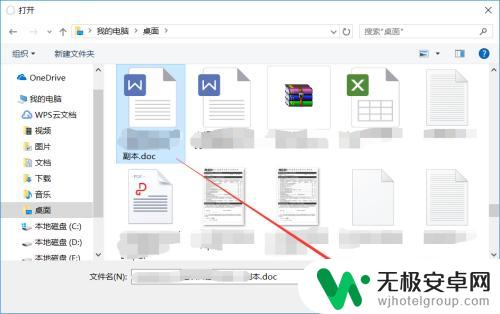
5.点击打开后,就开始给离线好友发送离线文件了,稍等一会,如下图所示。
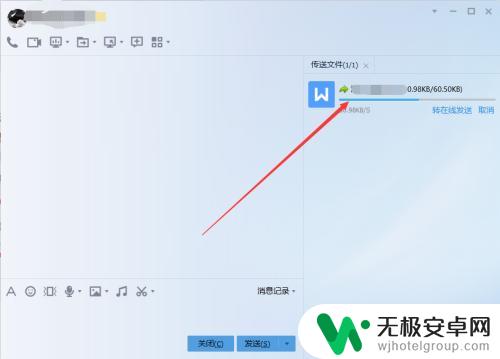
6.离线文件发送成功后,在好友的聊天对话框里可以看到,如下图所示。
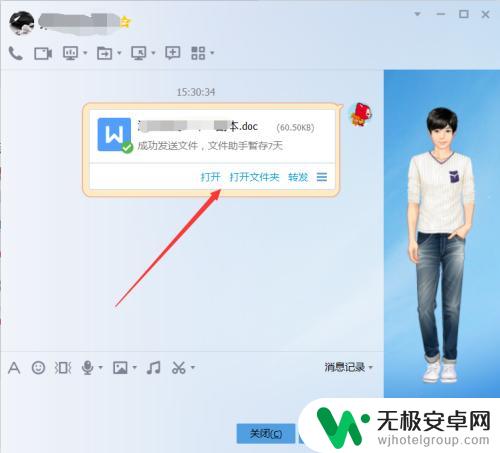
7.发送成功后,当好友上线后,就会立马提醒好友有离线文件要接收,如下图所示。
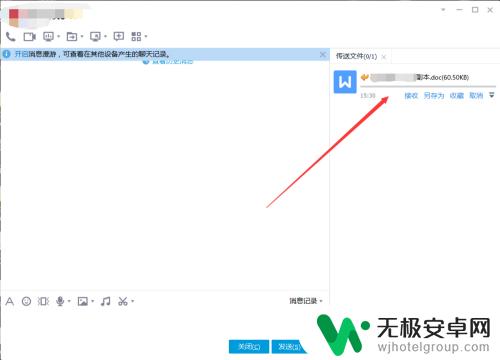
以上就是手机qq离线文件怎么发送的全部内容,有需要的用户可以根据小编的步骤进行操作,希望对大家有所帮助。










